Το Chrome, όπως και κάθε άλλο πρόγραμμα περιήγησης, μπορεί να κάνει λήψηαρχεία. Διαθέτει ενσωματωμένη λειτουργία προστασίας από ιούς, η οποία συνήθως αποτρέπει τους χρήστες από τη λήψη κακόβουλων αρχείων, επιτρέποντας την λήψη μόνο ασφαλών αρχείων. Ο αντι-ιός είναι δύσκολο να ξεγελάσει, οπότε αν κάποιος ακούσια κάνει κλικ σε έναν σύνδεσμο που κατεβάζει ένα κακόβουλο αρχείο, η λήψη θα διακοπεί από το Chrome. Εάν πρέπει να αποκλείσετε τις λήψεις στο Chrome, ανεξάρτητα από το εάν είναι ασφαλείς ή όχι, μπορείτε.
Windows 10 Pro
Για να αποκλείσετε τις λήψεις στο Chrome στα Windows10 Pro, πρέπει να διαμορφώσετε την πολιτική ομάδας. Χρησιμοποιήστε την αναζήτηση των Windows για να αναζητήσετε και να ανοίξετε τον επεξεργαστή πολιτικής ομάδας. Μεταβείτε στις Πολιτικές> Πρότυπα διαχείρισης> Google> Google Chrome.
Ενεργοποιήστε την πολιτική "Να επιτρέπονται οι περιορισμοί λήψης" και επιλέξτε "Αποκλεισμός όλων των λήψεων". Κάντε επανεκκίνηση του Chrome. Αυτό θα εμποδίσει τις λήψεις στο Chrome για όλα τα προφίλ που έχουν ρυθμιστεί.
Αρχική σελίδα των Windows 10
Το Windows 10 Home δεν διαθέτει πολιτική ομάδας, πράγμα που σημαίνει ότι πρέπει να αποκλείσετε τις λήψεις στο Chrome μέσω του μητρώου των Windows. Θα χρειαστείτε δικαιώματα διαχειριστή για να επεξεργαστείτε το μητρώο.
Ανοίξτε τον επεξεργαστή μητρώου των Windows και μεταβείτε στην ακόλουθη τοποθεσία.
ComputerHKEY_CURRENT_USERSoftwarePoliciesGoogleChrome
Είναι πιθανό ότι τα κλειδιά Google και Chromeδεν υπάρχουν στο κλειδί Πολιτικές. Αν συμβαίνει αυτό, θα πρέπει να τα δημιουργήσετε. Κάντε δεξί κλικ στο πλήκτρο Πολιτικές και επιλέξτε Νέα> Κλειδί. Ονομάστε το Google. Στη συνέχεια, κάντε δεξί κλικ στο κλειδί Google που μόλις δημιουργήσατε και επιλέξτε Νέο> Κλειδί και ονομάστε το Chrome.
Κάτω από το κλειδί του Chrome, κάντε δεξί κλικ στο κενό πλαίσιο στα δεξιά και επιλέξτε Νέα> Τιμή DWORD (32 bit). Ονομάστε το DownloadRestrictions.
Κάντε διπλό κλικ και εισαγάγετε την τιμή 3. Αυτό θα απενεργοποιήσει όλες τις λήψεις στο Chrome. Επανεκκινήστε το Chrome και δεν θα μπορείτε να κάνετε λήψη τόσο πολύ όσο μια εικόνα στο πρόγραμμα περιήγησης.
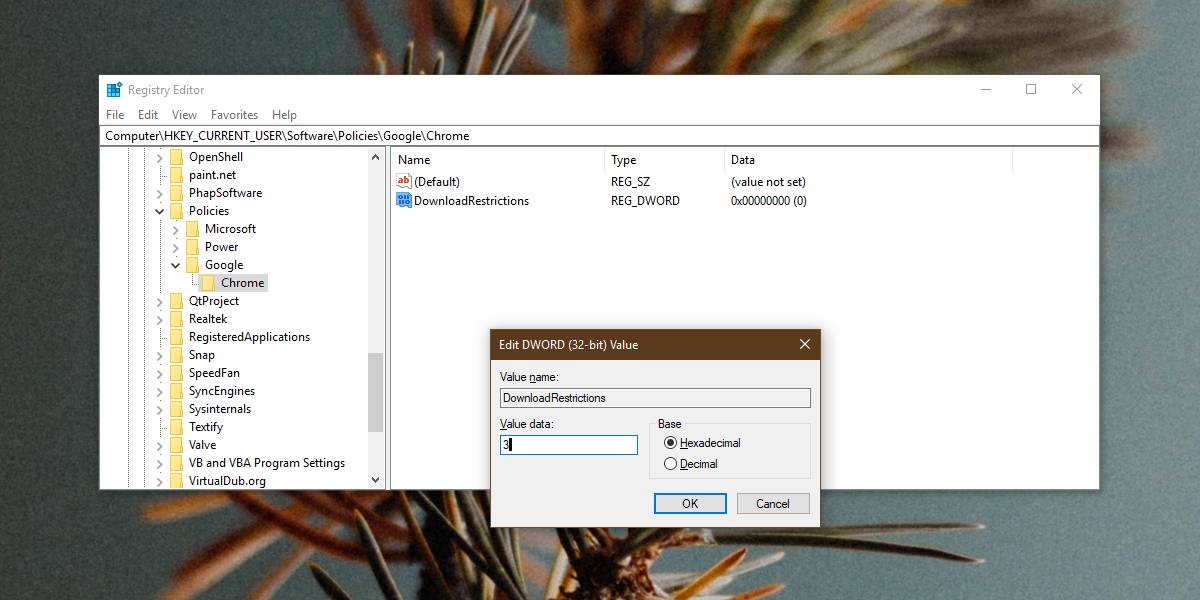
Άλλοι περιορισμοί
Το Chrome έχει επιλογές για τον περιορισμό των λήψεων καιο περιορισμός τους εντελώς δεν είναι η μόνη επιλογή. Αν βρίσκεστε σε Windows 10 Pro, μπορείτε να χρησιμοποιήσετε την Πολιτική ομάδας για να καταργήσετε όλους τους περιορισμούς λήψης, να αποκλείσετε επικίνδυνες λήψεις, να αποκλείσετε ύποπτες λήψεις και να αποκλείσετε όλες τις λήψεις.
Ομοίως, οι ίδιοι περιορισμοί μπορούν να χρησιμοποιηθούν εάν βρίσκεστε στο Windows 10 Home. Οι περιορισμοί λήψης όλα αντιστοιχούν σε μια τιμή που εισάγετε στο κλειδί μητρώου που δημιουργήσατε.
Η εισαγωγή 3 θα εμποδίσει όλες τις λήψεις. 0 θα επιτρέψει όλες τις λήψεις, 1 θα αποκλειστεί επικίνδυνες λήψεις και 2 θα μπλοκάρει τις ύποπτες λήψεις.
Η αλλαγή είναι εύκολο να αντιστραφεί αν χρειαστείτεδικαιώματα διαχειριστή να το πράξουν. Εάν το κάνετε αυτό για να αποτρέψετε το χρήστη να κατεβάσει αρχεία, θα λειτουργήσει και ο χρήστης δεν θα μπορέσει να αντιστρέψει την αλλαγή εκτός εάν έχει πρόσβαση διαχειριστή στο σύστημα.













Σχόλια